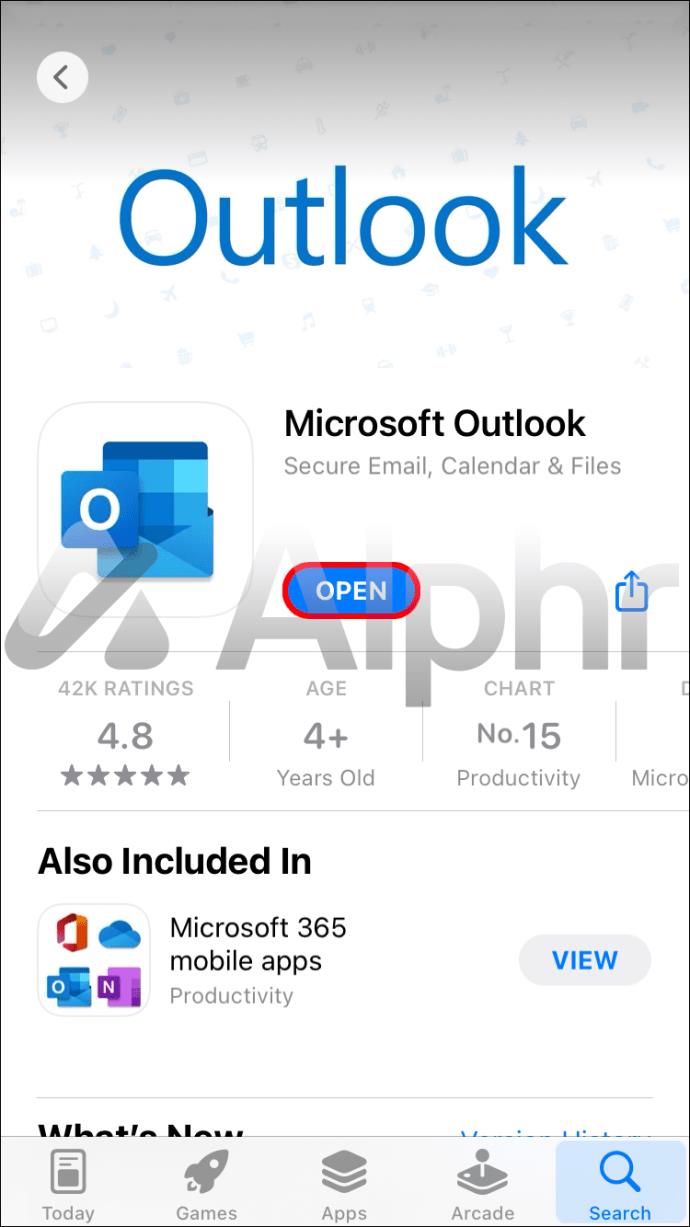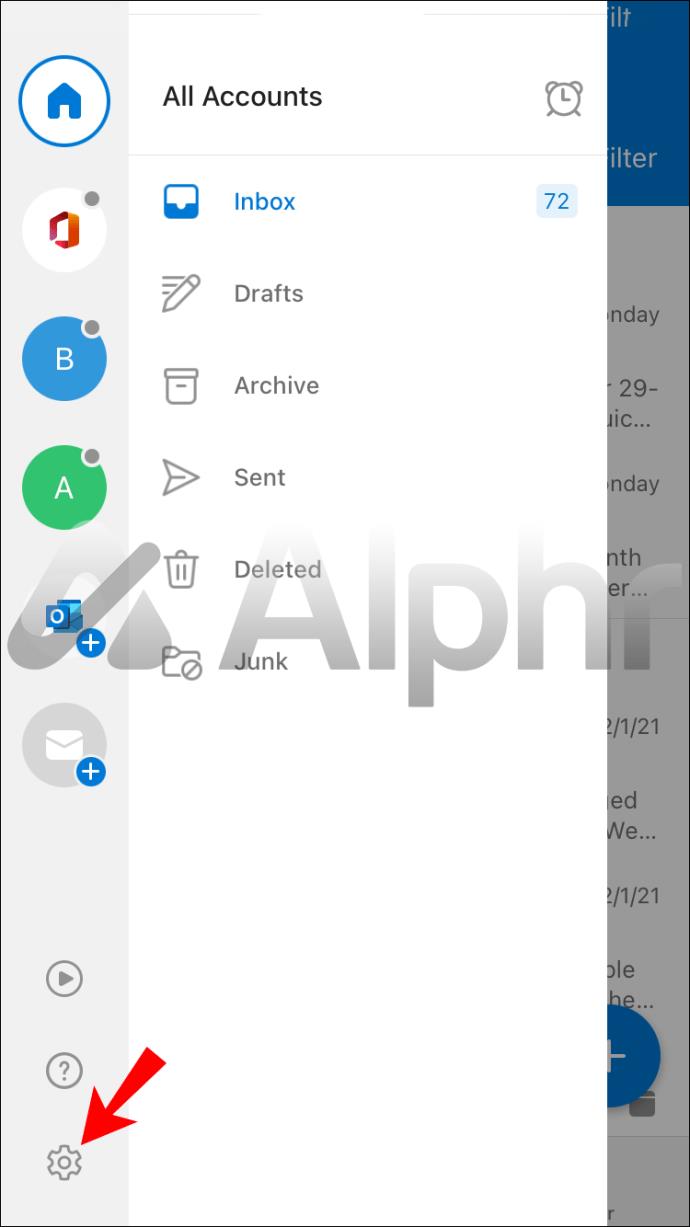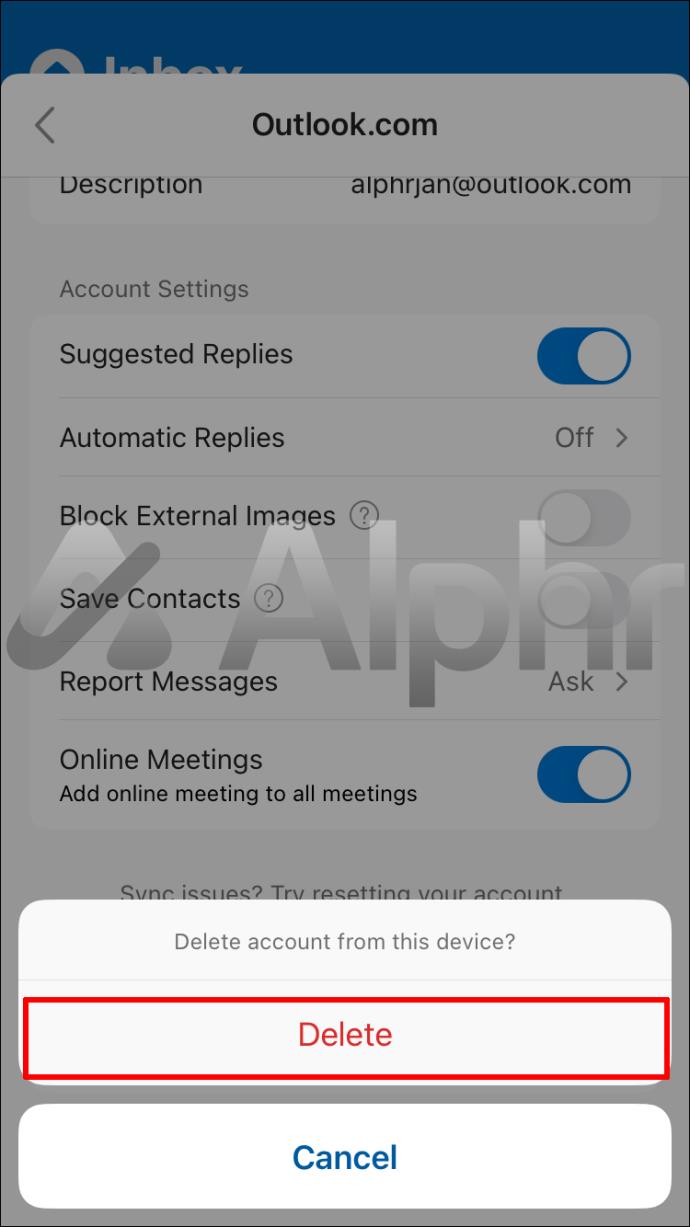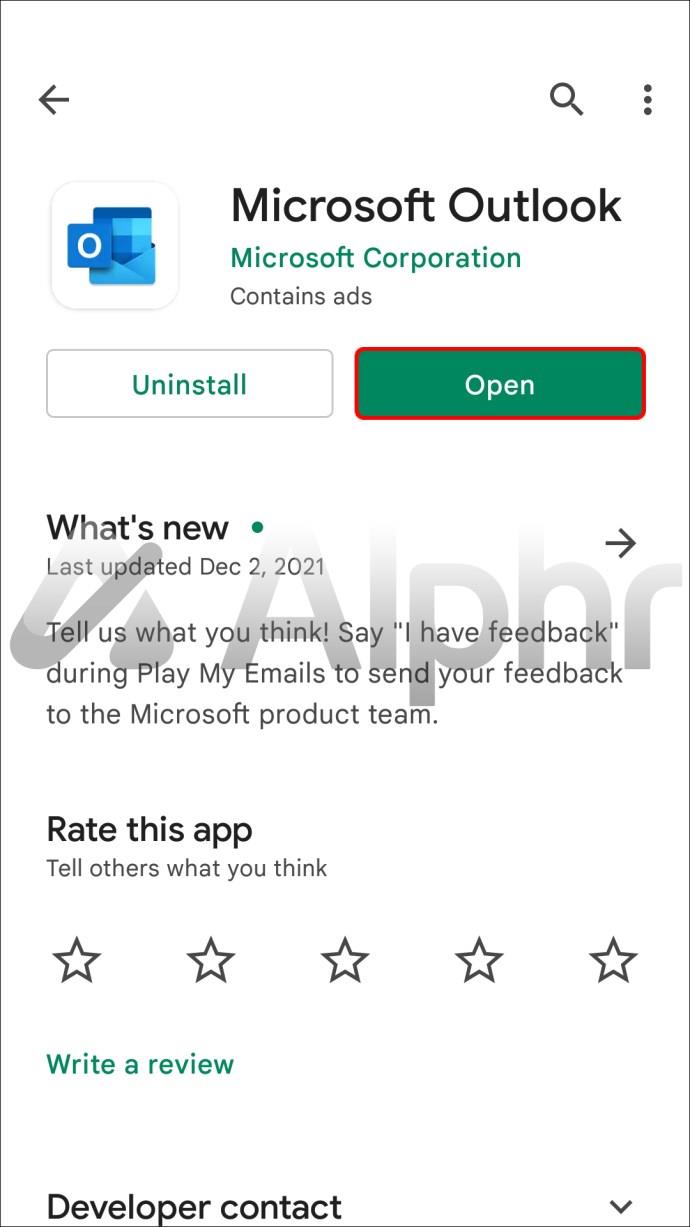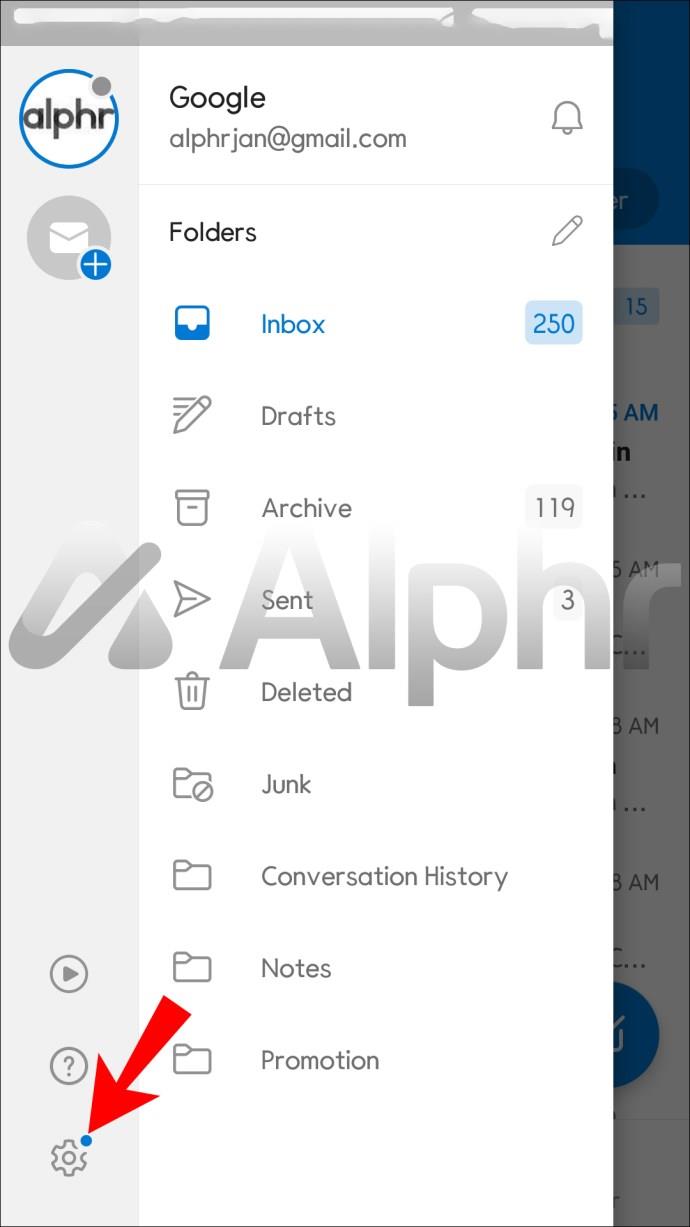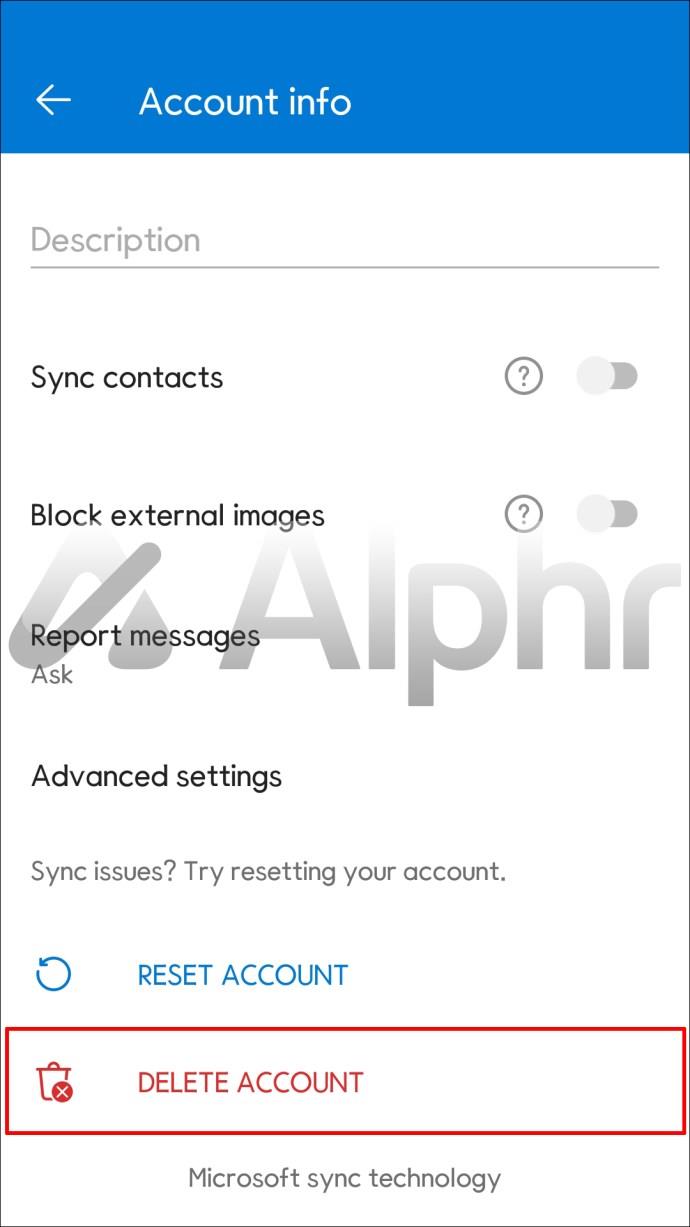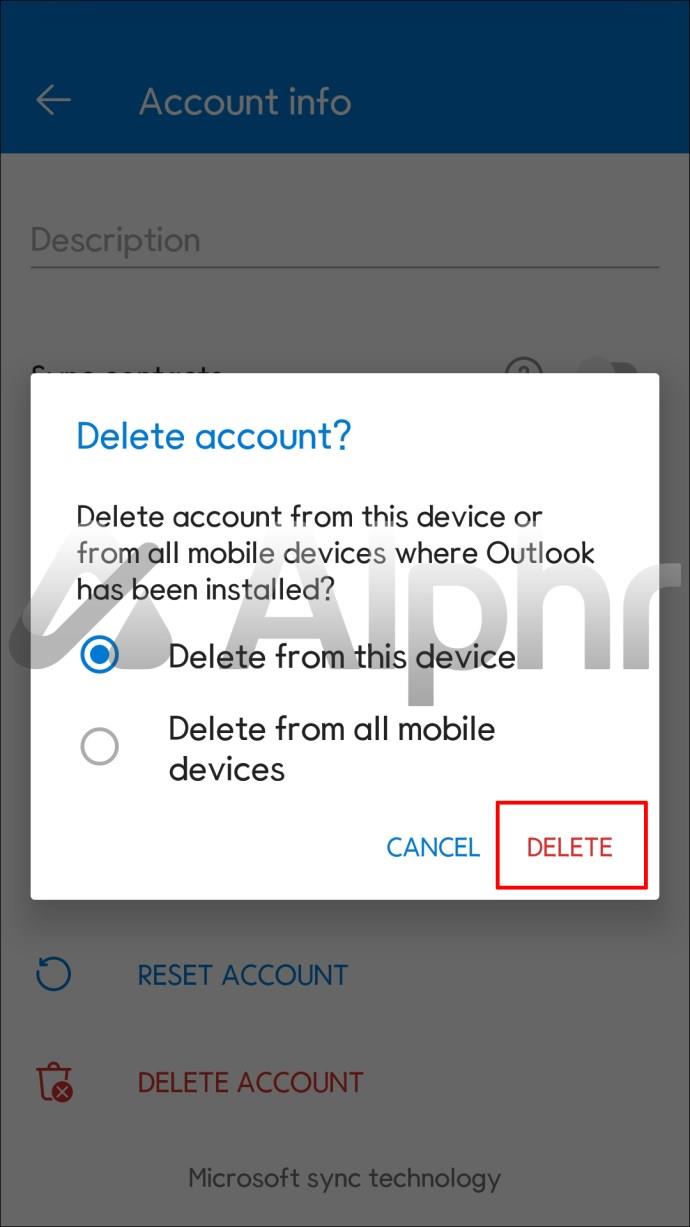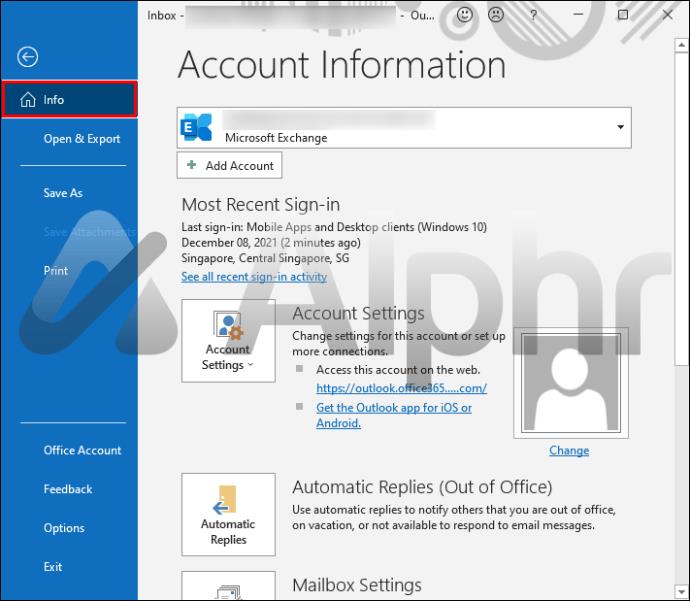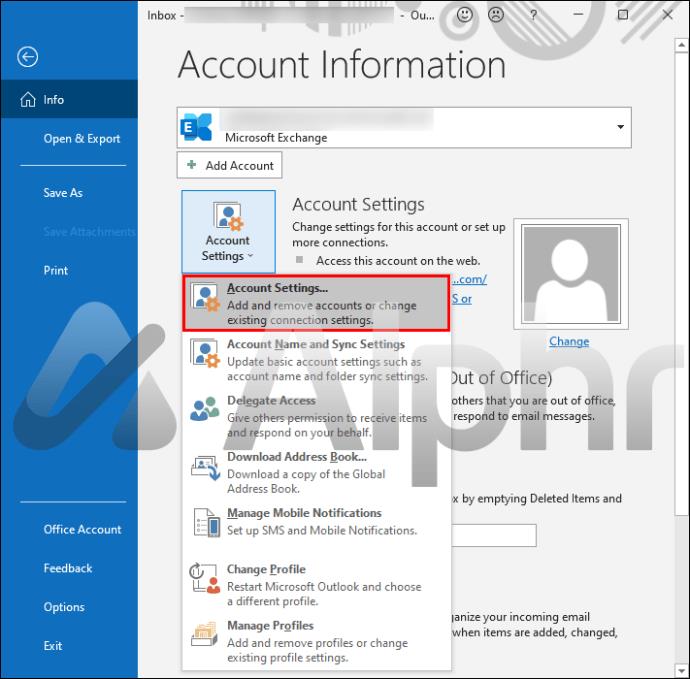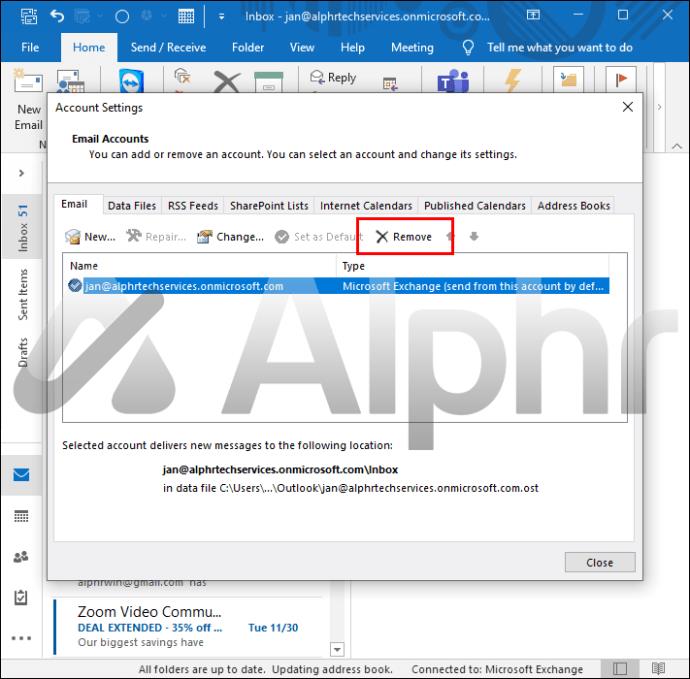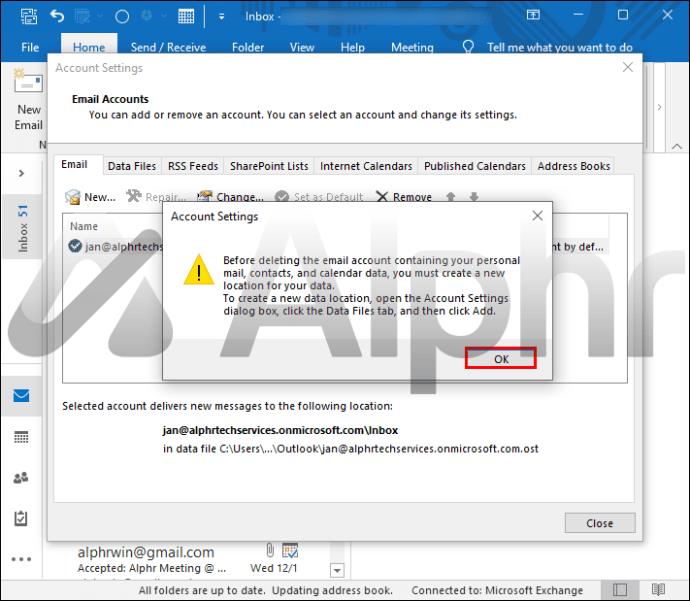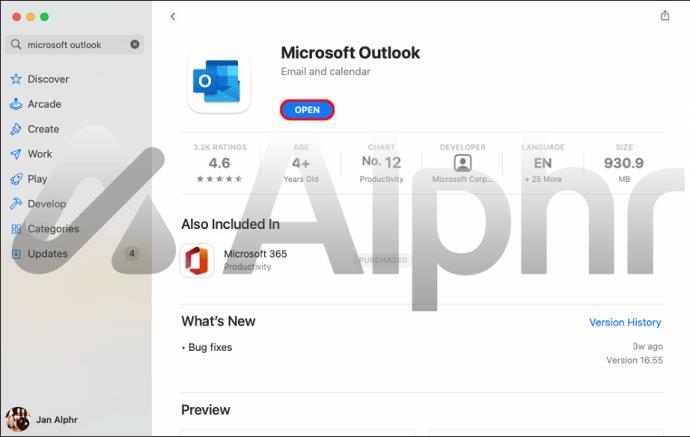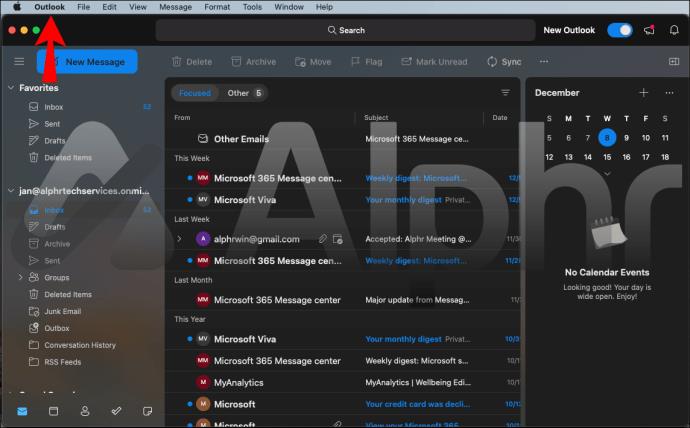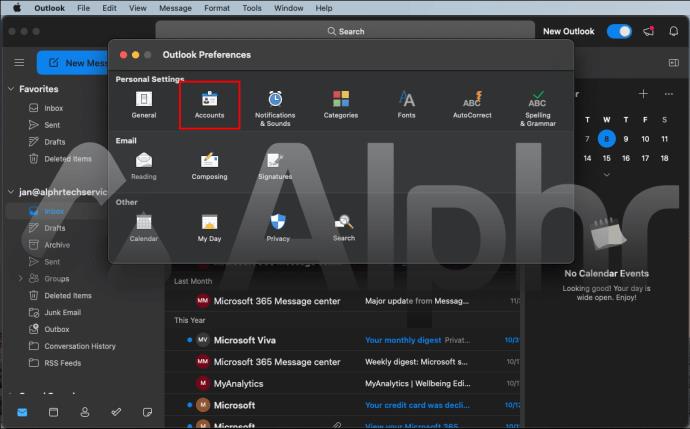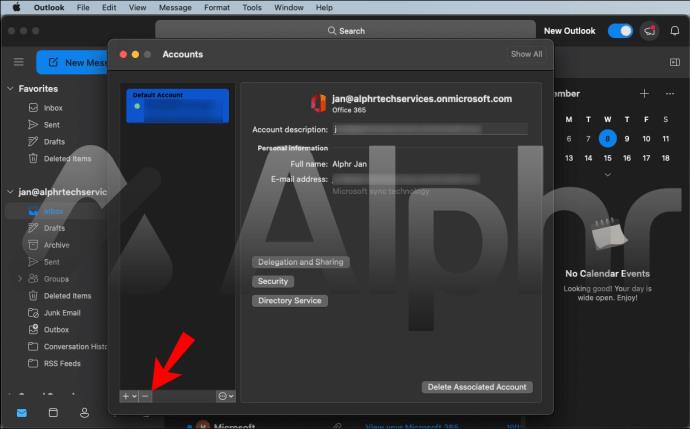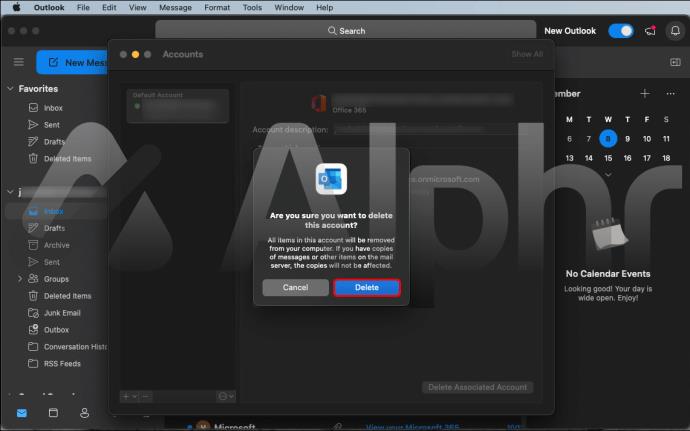Cihaz Bağlantıları
E-posta, çevrimiçi yaşam için gerekli hale geldi. Artık çoğu kişinin en az iki e-posta hesabı var (genellikle birincil ve ikincil). Microsoft Outlook, aynı anda birden çok hesapta oturum açmanıza olanak tanır (cihaz başına en fazla 20). Cihazınızda kurulu çok sayıda e-posta hesabınız varsa, bazılarını diğerlerinden daha fazla kontrol ettiğinizi fark edebilir ve bazılarını listeden çıkarmak isteyebilirsiniz.

Bunu Outlook (Windows veya Mac için) ve Outlook uygulaması (iOS veya Android için) aracılığıyla nasıl yapacağınızı öğrenmek için okumaya devam edin.
Not : Bir Outlook hesabını kaldırdıktan sonra, tekrar oturum açarak veya başka bir cihazda oturum açarak bu hesaba erişmeye devam edebilirsiniz.
Bir Hesabı Outlook iPhone Uygulamasından Kaldırma
iOS için Outlook Uygulamasını kullanarak aşağıdakileri yaparak hesabınızı kaldırabilirsiniz:
- Outlook Uygulamasını açın.
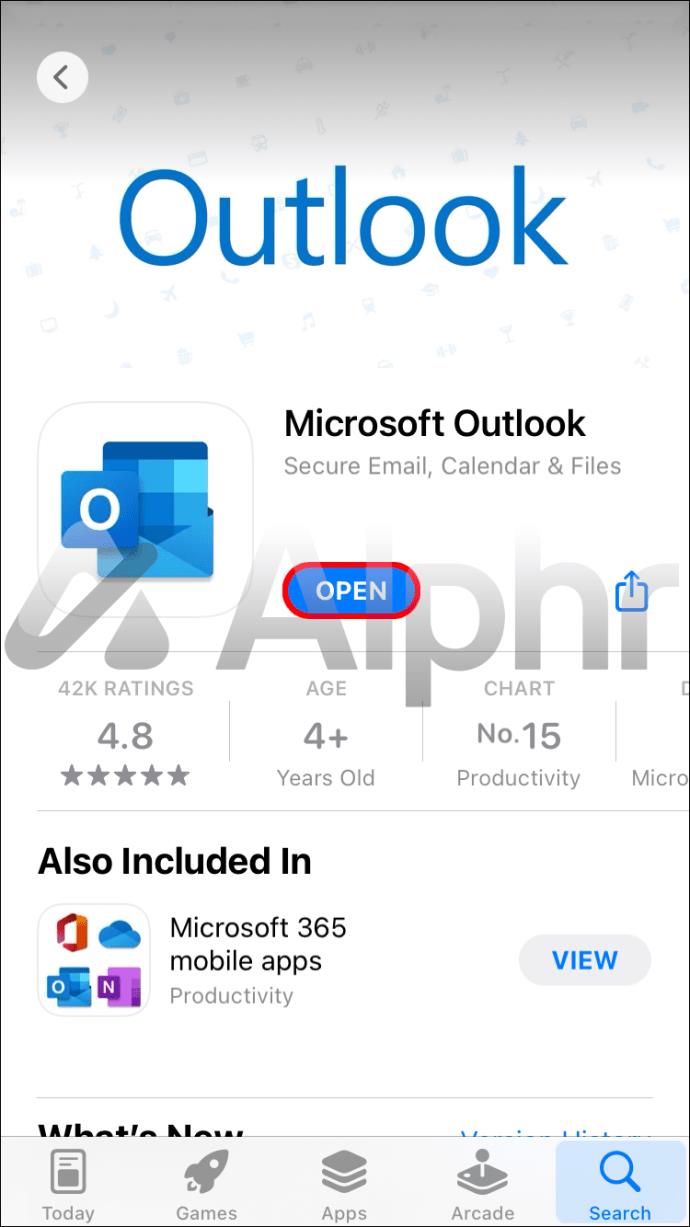
- "Ayarlar"a gidin ve kaldırmak istediğiniz hesabı seçin.
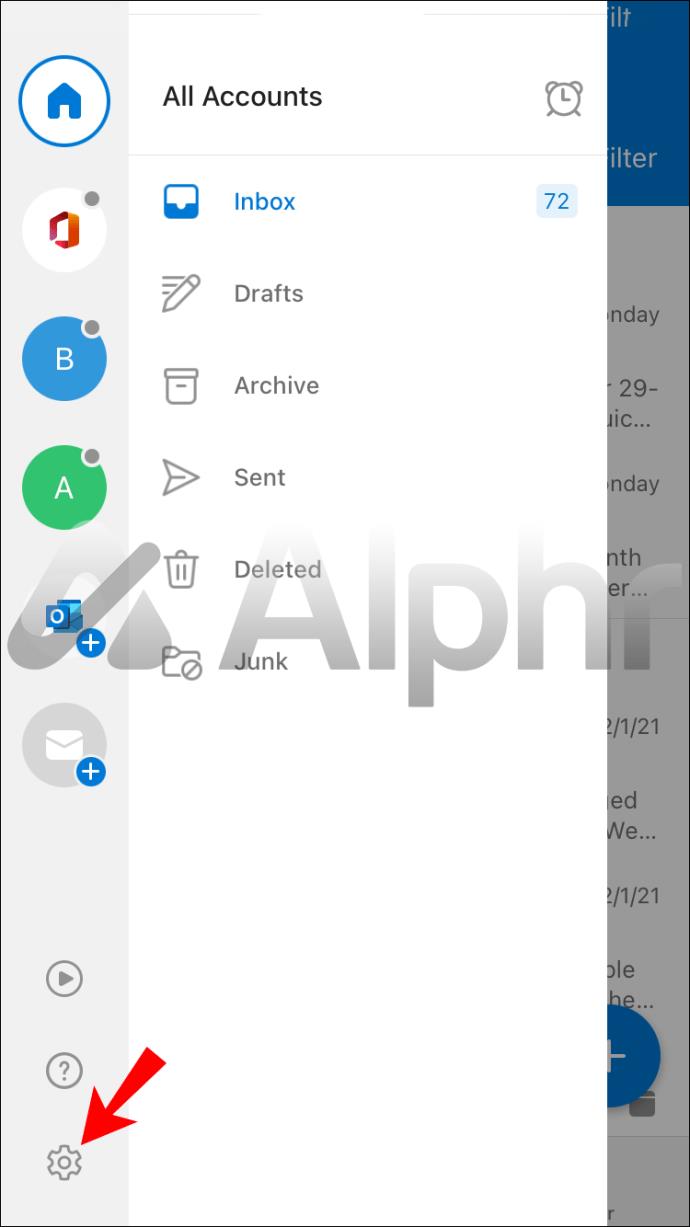
- Onaylamak için "Hesabı Sil"e ve ardından "Sil"e dokunun.
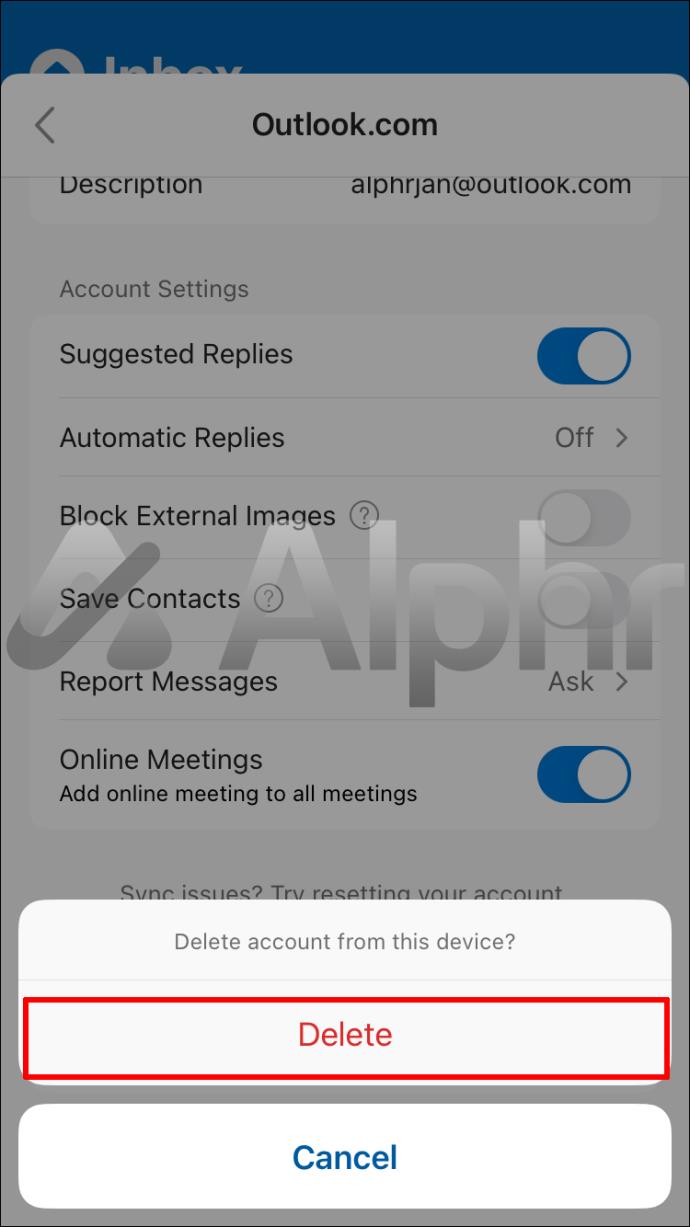
Bir Hesabı Outlook Android Uygulamasından Kaldırma
Android için Outlook uygulamasını kullanarak kaldırmak için şu adımları izleyin:
- Outlook uygulamasını başlatın.
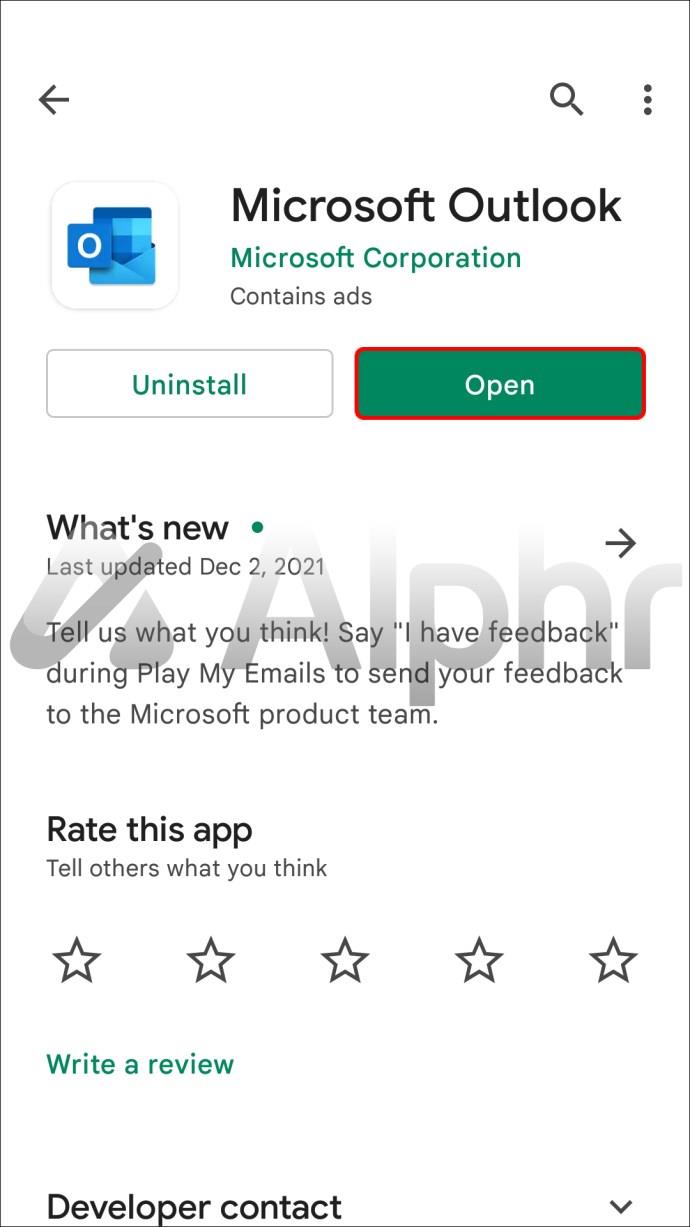
- "Ayarlar"a gidin.
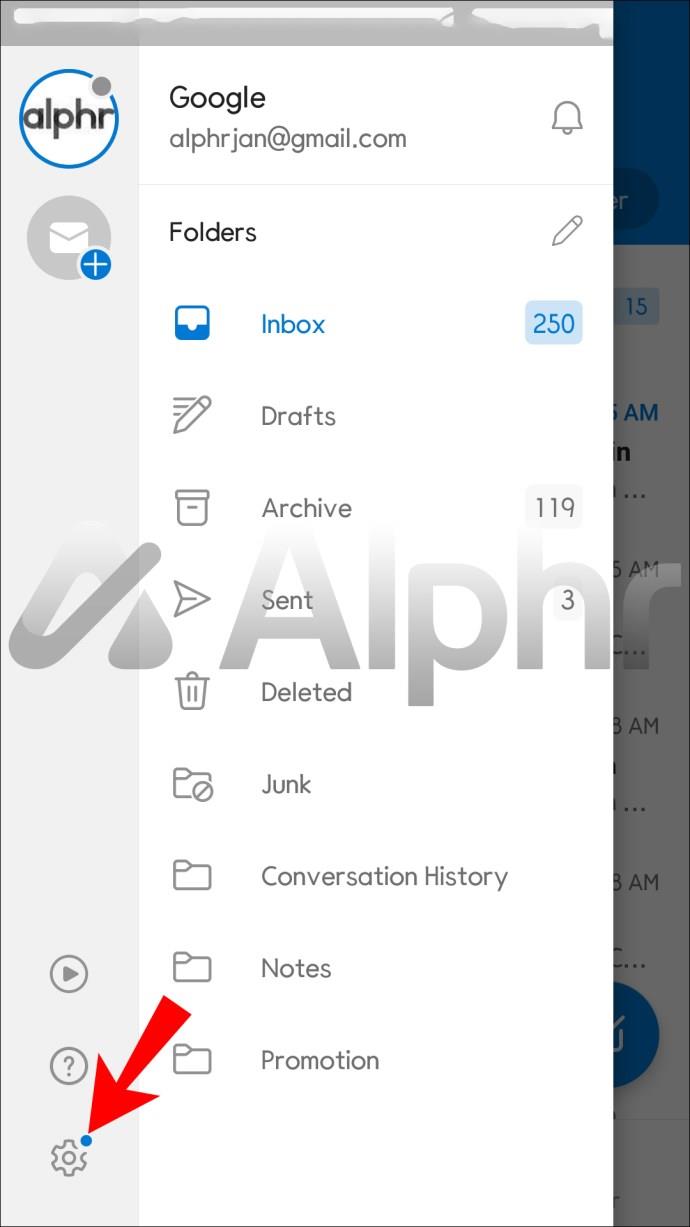
- Kaldırmak istediğiniz hesabı seçin, ardından "Hesabı Sil"e basın.
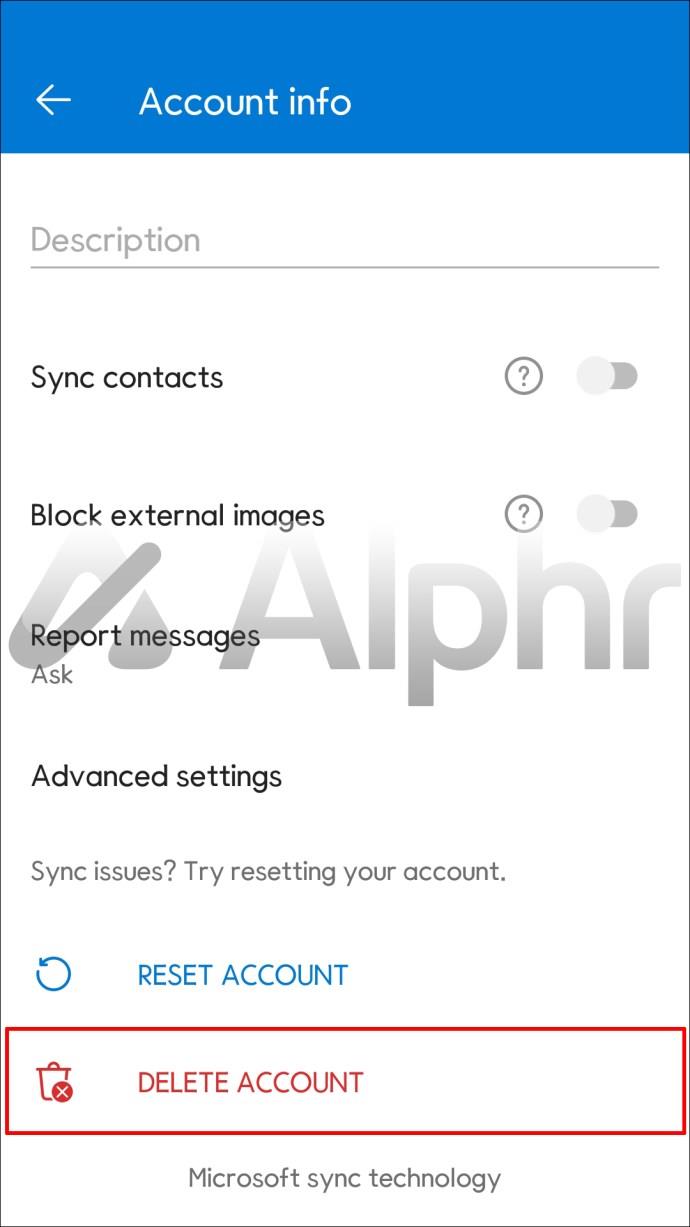
- Onaylamak için tekrar “Sil”e dokunun.
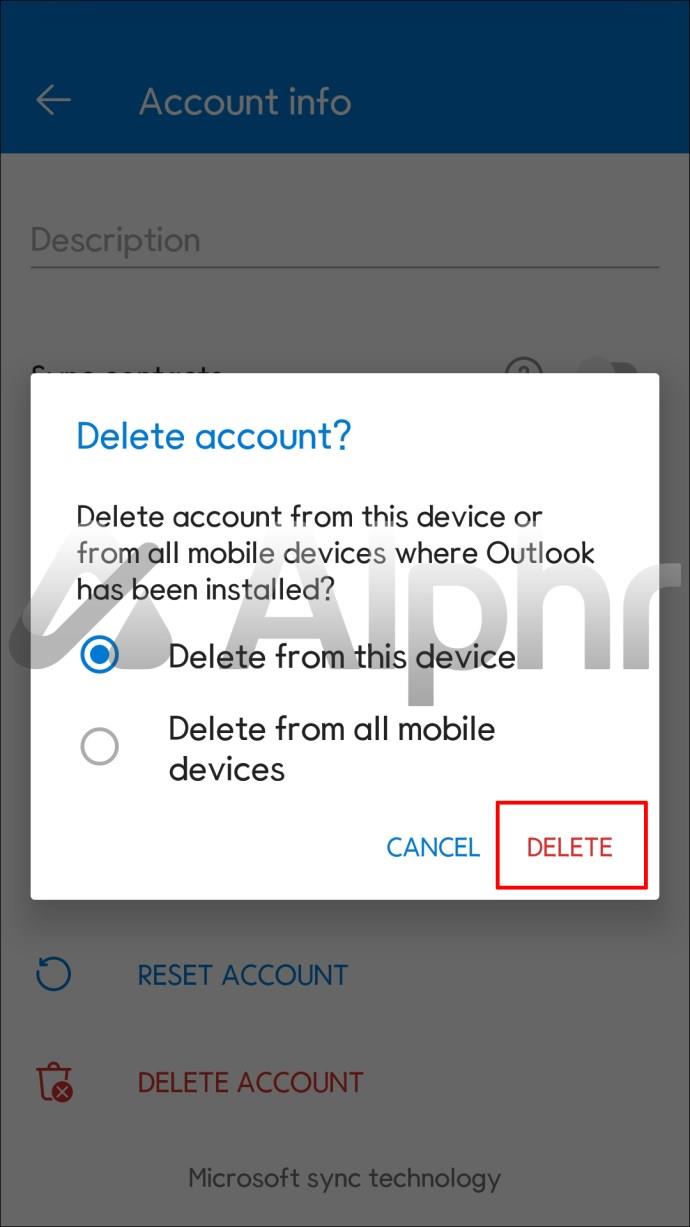
Windows 10 PC'de Outlook'tan Bir Hesabı Kaldırma
Windows 10 kullanarak Outlook hesabınızı şu şekilde kaldırabilirsiniz:
- Outlook'u açın ve "Dosya"yı, ardından "Bilgi"yi seçin.
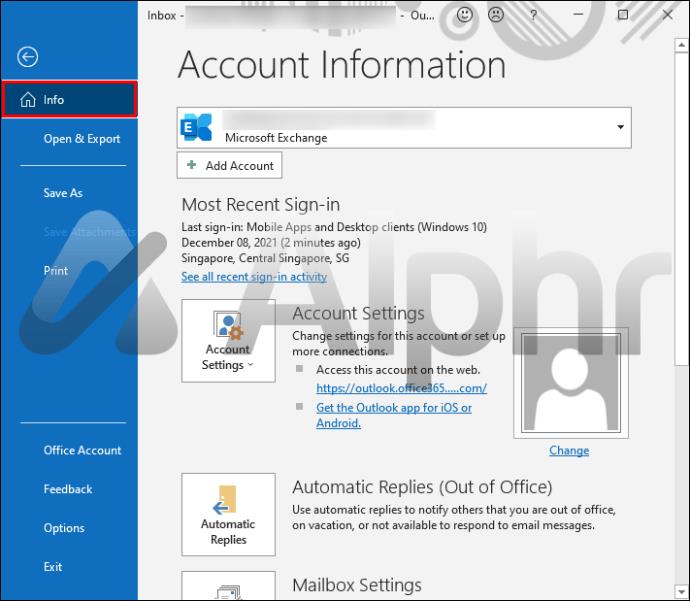
- "Hesap Ayarları" açılır menüsünü ve ardından "Hesap Ayarları"nı seçin.
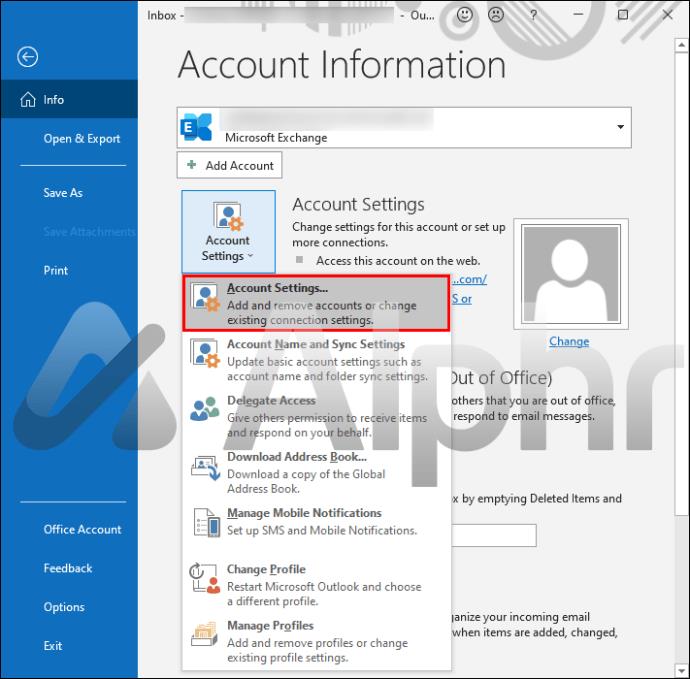
- Kaldırmak istediğiniz hesabı seçin ve ardından "Kaldır"ı tıklayın. Hesabınız için çevrimdışı önbelleğe alınan tüm içeriğin silineceğini bildiren bir uyarı mesajı açılır. Bu, bilgisayarınızda yerel olarak depolanan tüm içeriği etkileyecektir.
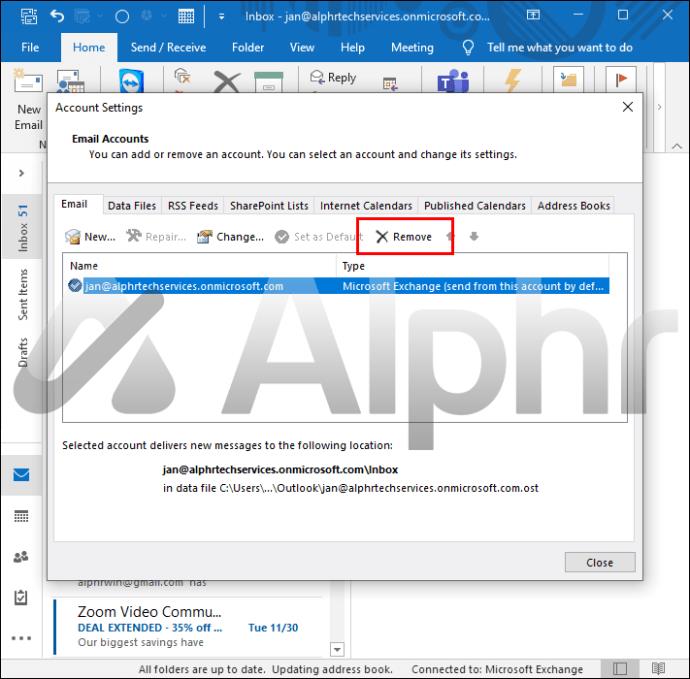
- Onaylamak için "Tamam"ı seçin.
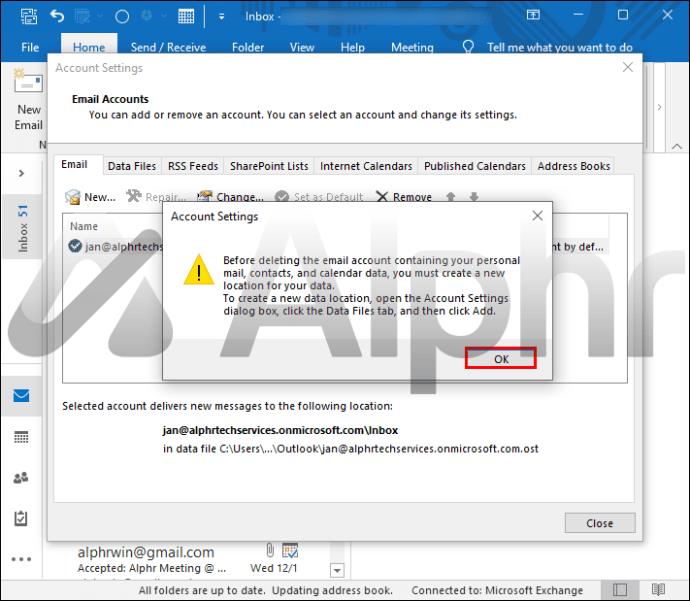
Mac'te Outlook'tan Bir Hesabı Kaldırma
Aşağıdaki adımları izleyerek bir hesabı Mac'te Outlook'tan kaldırabilirsiniz:
- Outlook'u açın.
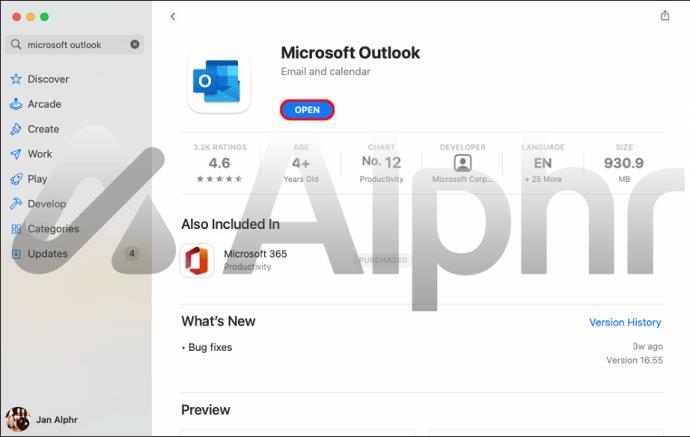
- Üst menü çubuğunda "Outlook" u tıklayın.
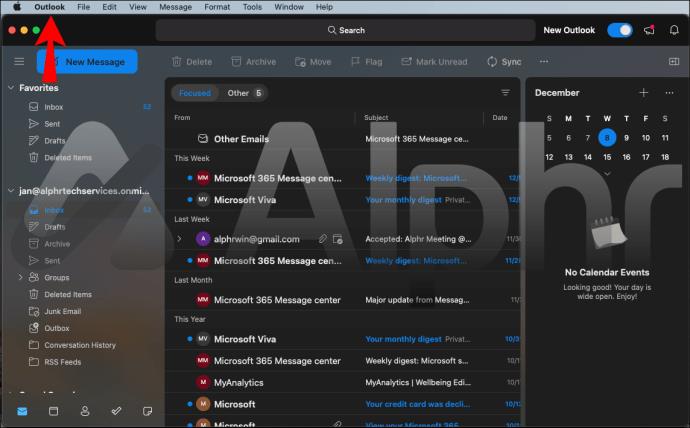
- "Tercihler"i ve ardından "Hesaplar"ı seçin.
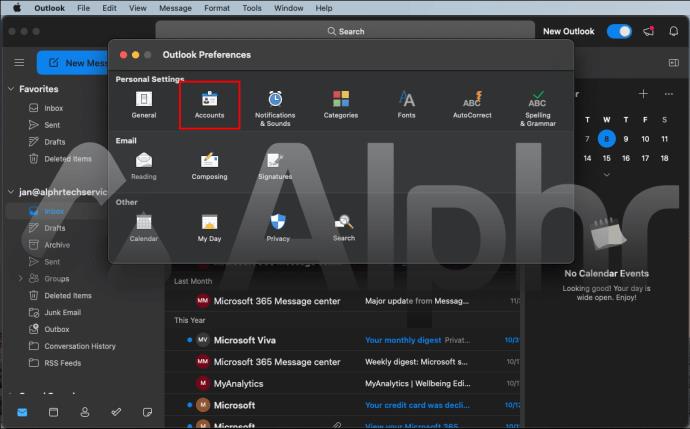
- Kaldırmak istediğiniz hesaba tıklayın, ardından sol alt köşedeki eksi (-) simgesine tıklayın.
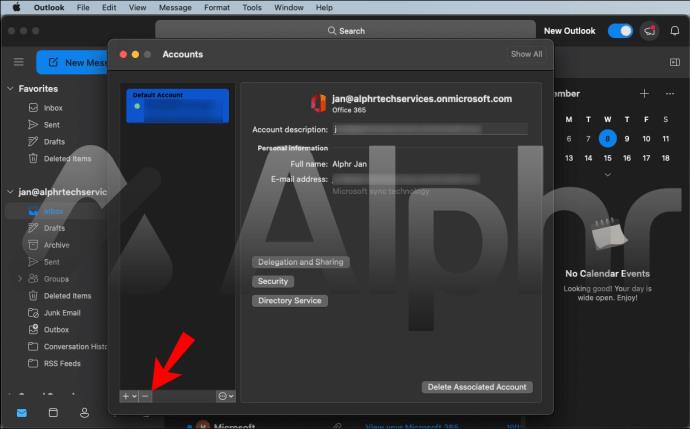
- Açılan uyarı mesajında “Sil”e tıklayın.
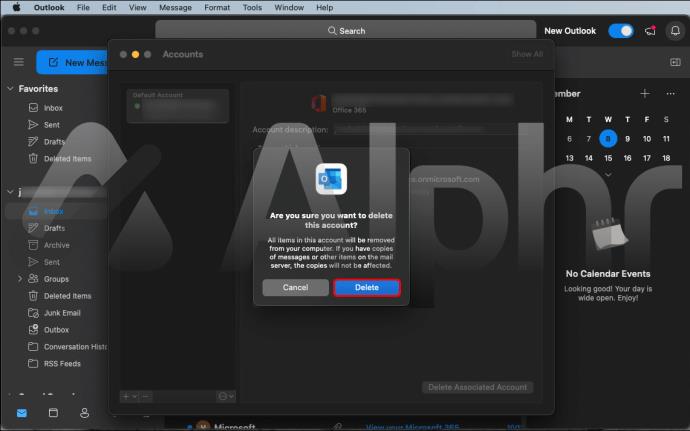
Ek SSS
Outlook E-posta Hesabımı Kalıcı Olarak Nasıl Silerim?
Not : Bu yöntem, Outlook hesabınızı kalıcı olarak kapatacaktır. Verileriniz sunucudan kaldırılacak ve kurtarılamayacak ve sunucu aracılığıyla OneDrive ve Skype gibi diğer Microsoft hizmetlerine erişemeyeceksiniz.
Hesabınızı kalıcı olarak silmek için şu adımları izleyin:
1. Hesabınızı kapatmak için bu bağlantıya gidin .
2. Orada oturum açmanız istenecektir. Bunu, silmek istediğiniz hesapla yapın.
3. Geçerli Microsoft hesabının gösterildiğini kontrol edin, ardından "İleri"yi seçin.
4. Listeyi gözden geçirin, ardından öğeleri okuduğunuzu kabul etmek için onay kutularını işaretleyin.
5. "Bir neden seçin" açılır listesinden hesabınızı kapatma nedeninizi seçin.
6. "Hesabı kapatmak için işaretle"yi seçin.
Tüm Outlook Profillerini Nasıl Silerim?
Outlook'u birincil e-posta uygulamanız olarak kullandığınızı varsayalım. Bir noktada, bozuk bir profili silmeniz gerekebilir. Bazen bozuk bir dosyayı farklı bir adla yeni bir profil ekleyerek düzeltebilir veya "Denetim Masası" yoluyla silebilirsiniz.
Windows 10 kullanarak Outlook profillerini veya Office 365 hesaplarını şu şekilde silebilirsiniz:
1. "Denetim Masası"nı açın (Bunu Başlat menünüzde bulun veya arayın).
2. "Kullanıcı Hesapları"nı ve ardından "Posta"yı seçin.
3. “Posta Kurulumu” penceresinden “Profilleri Göster” seçeneğini seçin.
4. Silmek istediğiniz profili seçin ve ardından "Kaldır"ı seçin.
5. Açılır pencerede onaylamak için "Evet"i ve ardından "Tamam"ı seçin.
Bağlı Bir Hesabı Outlook'tan Nasıl Kaldırırım?
Outlook.com'a bağlı başka bir e-posta hesabı istemiyorsanız, onu Outlook.com'dan kaldırabilirsiniz. E-posta hesabını veya mesajları değil, yalnızca bağlantıyı kaldıracaksınız. Bağlı bir hesabı Outlook.com aracılığıyla kaldırmak için şu adımları izleyin:
1. Outlook.com hesabınızda oturum açın .
2. "Ayarlar", "Tüm Outlook ayarlarını görüntüle" ve ardından "E-postayı senkronize et"i tıklayın.
3. "Bağlı hesaplarınızı yönetin" aracılığıyla, imlecinizi kaldırmak istediğiniz hesabın üzerine getirin, "Sil"e ve ardından "Kaydet"e basın.
Hesap Outlook.com'dan kaldırıldıktan sonra, e-posta mesajlarını bağlı hesaptan silebilirsiniz.
Outlook Hesaplarınızın Bakımı
Microsoft'un birincil e-posta, takvim ve kişiler programı olan Outlook'un birçok biçimi vardır. iOS ve Android için Outlook uygulaması, Outlook.com ve Outlook masaüstü uygulaması bunların arasındadır. Her biri biraz farklı çalışsa da, hesabınıza herhangi bir cihazdan erişime izin verirler.
Hepsinin ortak özelliği, verilerinizi etkilemeden herhangi bir cihazdan bir hesabı kaldırabilmenizdir. Öte yandan, bir hesabı silmek oldukça farklıdır. Hesabınız silindikten sonra, sunucudaki tüm veriler kalıcı olarak silinir ve sunucu üzerinden diğer Microsoft hizmetlerine artık erişemezsiniz.
Kaç e-posta hesabınız var? Birden fazla ise, hepsi eşit ilgi görüyor mu? Aşağıdaki yorumlar bölümünde bize bundan bahsedin.